У смартфона Samsung A51, как и у многих других моделей, есть встроенный датчик отпечатков пальцев, который позволяет использовать уникальные биометрические данные для разблокировки телефона и защиты личной информации. Однако иногда может возникнуть ситуация, когда датчик отпечатков пальцев перестает работать или его точность снижается. В таком случае необходимо провести калибровку датчика отпечатков пальцев. В этой статье мы рассмотрим пошаговую инструкцию, которая поможет вам выполнить эту процедуру на смартфоне Samsung A51.
Шаг 1: Включите ваш Samsung A51 и перейдите в настройки телефона. Для этого откройте панель уведомлений и нажмите на значок шестеренки в верхнем правом углу экрана.
Шаг 2: В разделе "Настройки" найдите и выберите пункт "Биометрия и безопасность".
Шаг 3: В разделе "Биометрия и безопасность" найдите и выберите пункт "Отпечаток пальца".
Шаг 4: Введите ваш PIN-код или пароль, чтобы подтвердить доступ к разделу "Отпечаток пальца".
Шаг 5: Здесь вы увидите список зарегистрированных отпечатков пальцев. Найдите нужный отпечаток пальца и нажмите на него.
Шаг 6: В открывшемся окне выберите пункт "Удалить отпечаток", чтобы удалить текущий отпечаток пальца.
Шаг 7: После удаления отпечатка пальца нажмите на кнопку "Добавить отпечаток", чтобы начать процесс калибровки. Следуйте инструкциям на экране, прикладывая палец к датчику отпечатков пальцев и повторяя эту операцию несколько раз.
Шаг 8: По завершению процесса калибровки нажмите на кнопку "Готово" и установите желаемые настройки для использования отпечатка пальца, например, разрешить разблокировку телефона отпечатком пальца или использование отпечатка пальца для аутентификации в приложениях.
Поздравляем, вы успешно выполнили калибровку датчика отпечатков пальцев на Samsung A51! Теперь вы можете безопасно использовать эту функцию для защиты своего устройства и персональной информации.
Калибровка датчика отпечатков пальцев

Датчик отпечатков пальцев на Samsung A51 обеспечивает безопасность данных и удобство использования устройства. Однако, иногда может потребоваться калибровка датчика для улучшения точности распознавания отпечатка пальца.
Вот пошаговая инструкция о том, как выполнить калибровку датчика отпечатков пальцев на Samsung A51:
| Шаг 1: | Откройте "Настройки" на своем устройстве. |
| Шаг 2: | Прокрутите вниз и выберите "Биометрия и безопасность". |
| Шаг 3: | Выберите "Отпечатки пальцев". |
| Шаг 4: | Если у вас уже есть зарегистрированный отпечаток пальца, введите ваш пароль или шаблон блокировки для подтверждения. |
| Шаг 5: | Выберите отпечаток пальца, который вы хотите калибровать. |
| Шаг 6: | Нажмите на "Изменить". |
| Шаг 7: | Поменяйте положение пальца на датчике отпечатков пальцев так, чтобы он был покрыт полностью и равномерно. |
| Шаг 8: | Повторите этот процесс несколько раз, меняя положение пальца каждый раз. |
| Шаг 9: | Нажмите на кнопку "Готово", когда закончите калибровку. |
Теперь ваш датчик отпечатков пальцев на Samsung A51 должен быть калиброван для более точного и надежного использования.
Почему необходима калибровка
В процессе использования смартфона отпечатки пальцев могут измениться из-за различных факторов, таких как поверхности пальцев, влажность, повреждения кожи и другие. Это может привести к снижению точности считывания отпечатков пальцев и затруднить разблокировку устройства с помощью сканера.
Калибровка датчика отпечатков пальцев позволяет корректно откалибровать датчик в соответствии с текущими особенностями отпечатков пальцев, что повышает шансы успешного распознавания и ускоряет процесс разблокировки устройства. Кроме того, регулярная калибровка помогает предотвратить ошибки и сбои в работе сканера отпечатков пальцев, обеспечивая более надежную защиту данных и конфиденциальности владельца смартфона.
| Преимущества калибровки датчика отпечатков пальцев: |
| - Повышение точности и надежности считывания отпечатков пальцев; |
| - Более эффективная работа системы безопасности устройства; |
| - Ускорение процесса разблокировки устройства; |
| - Предотвращение ошибок и сбоев в работе сканера; |
| - Обеспечение надежной защиты данных и конфиденциальности. |
Подготовка к калибровке

1. Убедитесь, что ваши руки и пальцы чистые и сухие. Наличие грязи, масла или влаги на пальцах может затруднить процесс сканирования.
2. Очистите экран и датчик отпечатков пальцев от пыли, отпечатков, следов или других загрязнений. Используйте мягкую и чистую ткань для протирания поверхности.
3. Убедитесь, что обновления системы и приложений установлены на вашем устройстве. Обновления часто содержат исправления ошибок и улучшения для сканера пальцев.
4. Проверьте, что сканер пальцев включен и готов к использованию. Вы можете найти его в настройках безопасности или на экране блокировки устройства.
5. При необходимости удалите старые отпечатки пальцев, которые могут привести к плохому распознаванию или ошибочному считыванию. Перейдите в настройки безопасности и выберите раздел "Отпечатки пальцев".
6. Индентифицируйте палец, который вы хотите использовать для калибровки. Удобнее всего выбрать средний палец на вашей руке, так как он обычно имеет наибольшую поверхность и наименьшую вероятность повседневного повреждения.
7. Подготовьтеся к калибровке, настроивсь на спокойное и неподвижное состояние. Это поможет получить более точные и надёжные результаты калибровки
Шаг 1: Открытие настроек
Первым шагом для выполнения калибровки датчика отпечатков пальцев на Samsung A51 необходимо открыть настройки устройства. Для этого выполните следующие действия:
- На главном экране вашего устройства найдите иконку "Настройки" и нажмите на нее.
- В открывшемся меню выберите раздел "Биометрия и безопасность".
- Далее, прокрутите список опций вниз и найдите пункт "Отпечатки пальцев".
- Нажмите на него, чтобы перейти к настройкам датчика отпечатков пальцев.
После выполнения этих шагов вы попадете в настройки датчика отпечатков пальцев, где сможете продолжить процесс калибровки.
Шаг 2: Поиск и выбор раздела безопасности
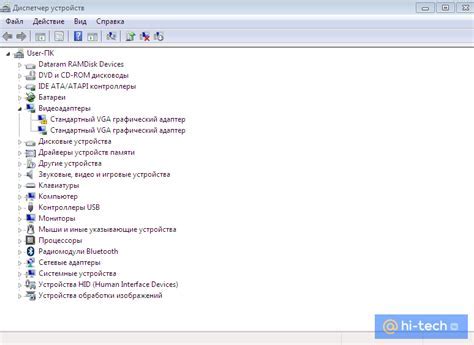
После разблокировки экрана на вашем устройстве Samsung A51 найдите иконку "Настройки" на главном экране или в списке приложений и нажмите на нее.
В открывшемся меню "Настройки" пролистайте вниз и найдите раздел "Биометрия и безопасность". Нажмите на этот раздел, чтобы продолжить.
После входа в раздел "Биометрия и безопасность" вам могут быть представлены различные опции. Найдите раздел "Отпечаток пальца" или "Сканер отпечатков пальцев" и нажмите на него.
В зависимости от настроек вашего устройства, вам может потребоваться ввести код доступа или использовать другую форму идентификации, чтобы получить доступ к настройкам отпечатка пальца.
После ввода кода доступа или другой формы идентификации вы будете перенаправлены на страницу с настройками отпечатка пальца, где можно будет выполнить калибровку датчика отпечатков пальцев.
| Для устройств на Android 9 | Для устройств на Android 10 и выше |
 |  |
Шаг 3: Калибровка датчика отпечатков пальцев
Процесс калибровки датчика отпечатков пальцев на Samsung A51 следующий:
Шаг 1: Зайдите в меню "Настройки" на вашем устройстве.
Шаг 2: Прокрутите вниз и выберите вкладку "Биометрия и безопасность".
Шаг 3: В разделе "Отпечатки пальцев" выберите "Управление отпечатками".
Шаг 4: Введите ваш PIN-код или шаблон блокировки экрана.
Шаг 5: На следующем экране нажмите на пальце, который вы хотите добавить или повторно калибровать.
Шаг 6: Перемещайте палец по датчику отпечатков пальцев, пока устройство не зафиксирует достаточно информации для калибровки.
Шаг 7: Повторите процесс для дополнительных пальцев, если нужно.
Шаг 8: После завершения калибровки нажмите "Готово" для сохранения настроек.
Совет: Рекомендуется добавить несколько отпечатков пальцев для удобства использования.
Поздравляю! Теперь датчик отпечатков пальцев на вашем Samsung A51 калиброван и готов к использованию.








